Page 1
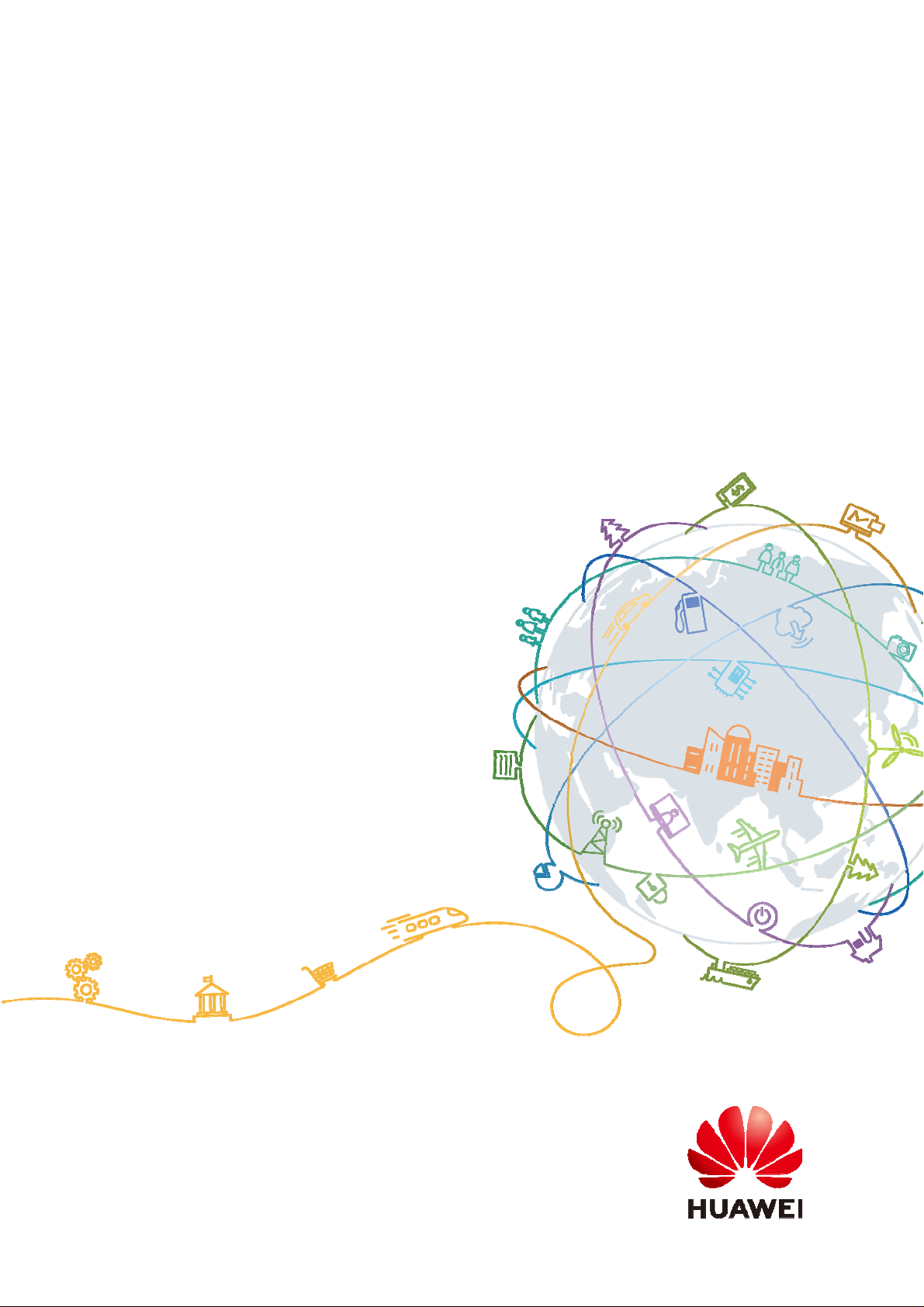
AW70 Online Help-Russian-1023
AW70 Online Help-Russian-1023
Issue 01
Date 2018-10-23
HUAWEI TECHNOLOGIES CO., LTD.
Page 2
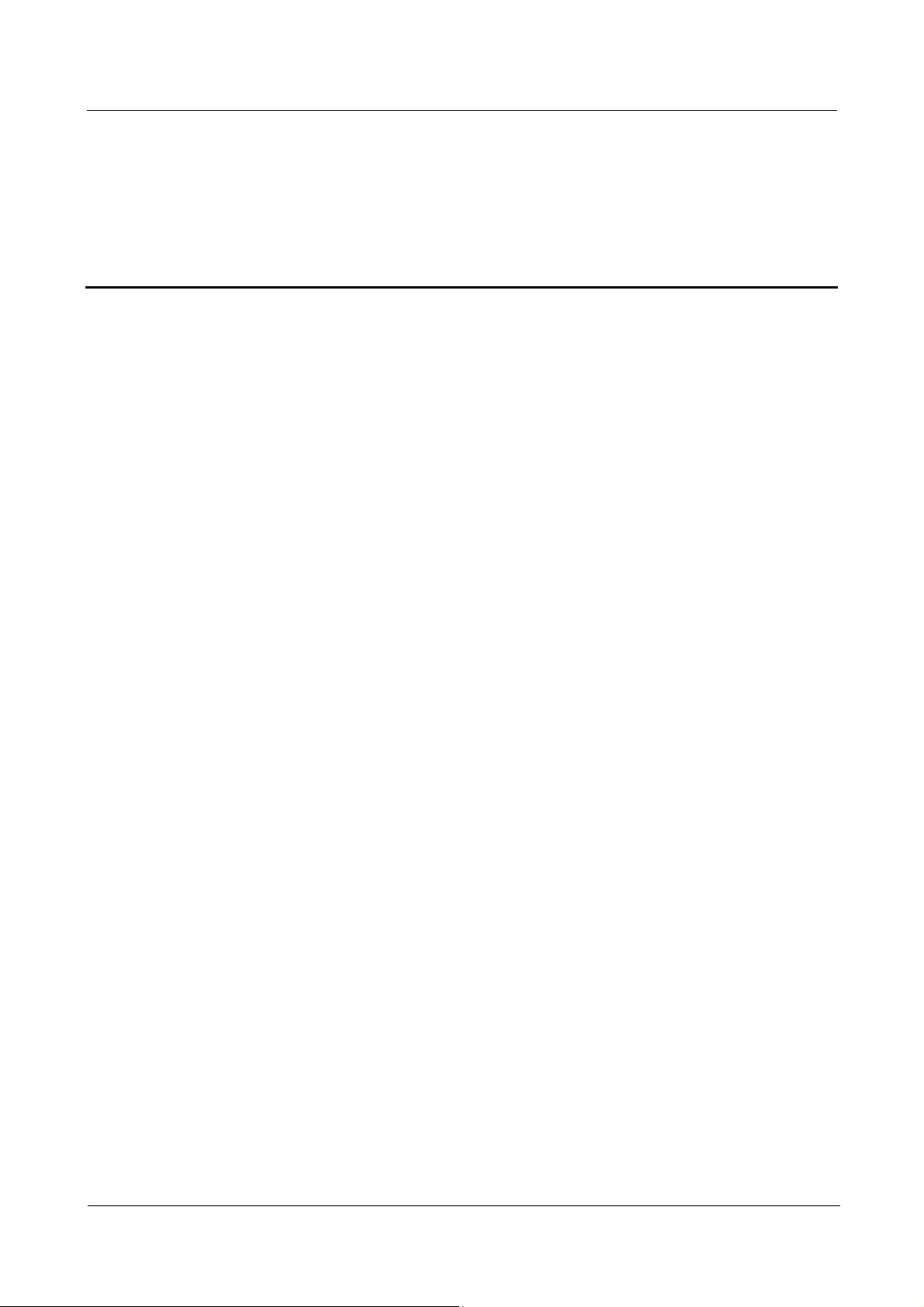
HUAWEI Band 3e Online Help-(01,fr-FR)
HUAWEI Band 3e Online Help-(01,fr-FR) Contents
Contents
1 Mise en route.................................................................................................................................. 1
1.1 Utiliser votre bande ....................................................................................................................................................... 1
1.2 Icônes ............................................................................................................................................................................ 1
1.3 Porter votre bande ......................................................................................................................................................... 4
1.4 Contrôle de l’écran ....................................................................................................................................................... 4
1.5 Associer votre bracelet à votre téléphone ..................................................................................................................... 7
1.6 Synchroniser l’heure ..................................................................................................................................................... 8
1.7 Recharger la bande ....................................................................................................................................................... 9
1.8 Allumer et éteindre/Redémarrer/Restaurer les paramètres d’usine de la bande .......................................................... 10
2 Rappels intelligents .................................................................................................................... 12
2.1 Notification d’appel entrant ........................................................................................................................................ 12
2.2 Empêcher la bande de vibrer en cas d’appel entrant ................................................................................................... 12
2.3 Rejeter des appels ....................................................................................................................................................... 13
2.4 Rappels de messages ................................................................................................................................................... 13
2.5 Rappels d’activités ...................................................................................................................................................... 14
2.6 Alerte d’objectif atteint ............................................................................................................................................... 14
2.7 Localiser un téléphone à l’aide de la bande ................................................................................................................ 14
3 Exercices physiques et santé ..................................................................................................... 15
3.1 Alterner entre deux modes de portage ........................................................................................................................ 15
3.2 Surveillance des formes de course .............................................................................................................................. 15
3.3 Suivi et surveillance de l’activité quotidienne ............................................................................................................ 17
3.4 Surveillance du sommeil ............................................................................................................................................. 18
3.5 Synchroniser et partager vos données de fitness et de santé ....................................................................................... 18
3.6 Connexion de deux appareils ...................................................................................................................................... 18
4 Configurer des alarmes .............................................................................................................. 20
4.1 Configuration des alarmes intelligentes ...................................................................................................................... 20
4.2 Définir une alarme d’événement ................................................................................................................................. 21
5 Mise à jour et adresse MAC ...................................................................................................... 23
5.1 Vi sualiser la version .................................................................................................................................................... 23
5.2 Mettre à jour votre bande et l’application Huawei Health .......................................................................................... 24
5.3 Visualiser le nom Bluetooth et l’adresse MAC ........................................................................................................... 25
Issue 01 (2018-10-23) Copyright © Huawei Technologies Co., Ltd. ii
Page 3
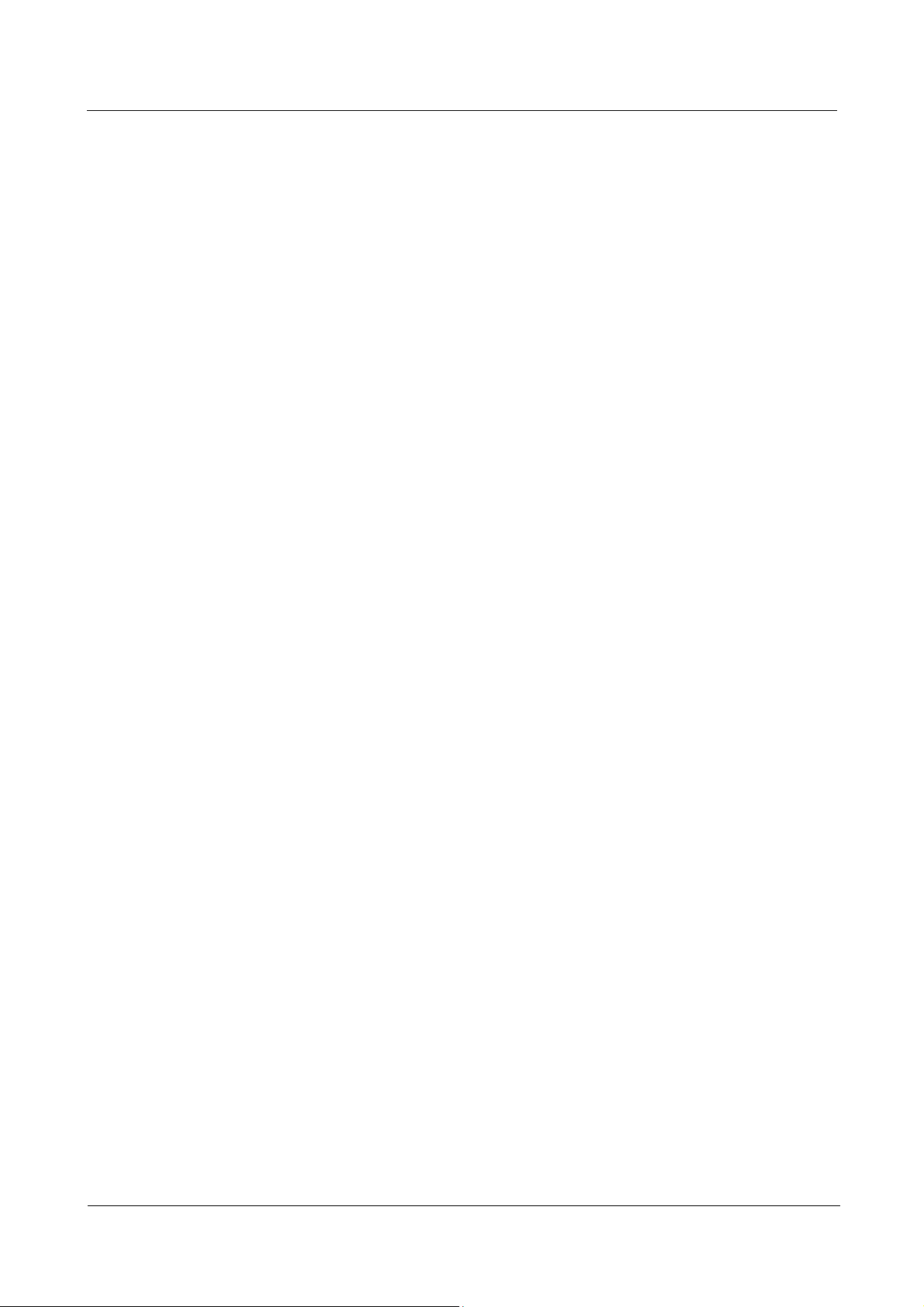
HUAWEI Band 3e Online Help-(01,fr-FR)
HUAWEI Band 3e Online Help-(01,fr-FR) Contents
6 Maintenance ................................................................................................................................. 26
6.1 Étanchéité à l’eau ........................................................................................................................................................ 26
6.2 Nettoyage et entretien ................................................................................................................................................. 27
7 Questions fréquentes ................................................................................................................. 28
7.1 Que dois-je faire si je ne parviens pas à recharger ma bande ? ................................................................................... 28
7.2 Quelles fonctions la bande offre-t-elle lorsqu’elle n’est pas connectée au téléphone ? .............................................. 28
7.3 Que dois-je faire si je ne parviens pas à connecter ma bande à mon téléphone ? ....................................................... 29
7.4 Comment faire pour voir mes pas de course ............................................................................................................... 30
7.5 Comment faire pour voir mes données de formes de course ...................................................................................... 30
Issue 01 (2018-10-23) Copyright © Huawei Technologies Co., Ltd. iii
Page 4
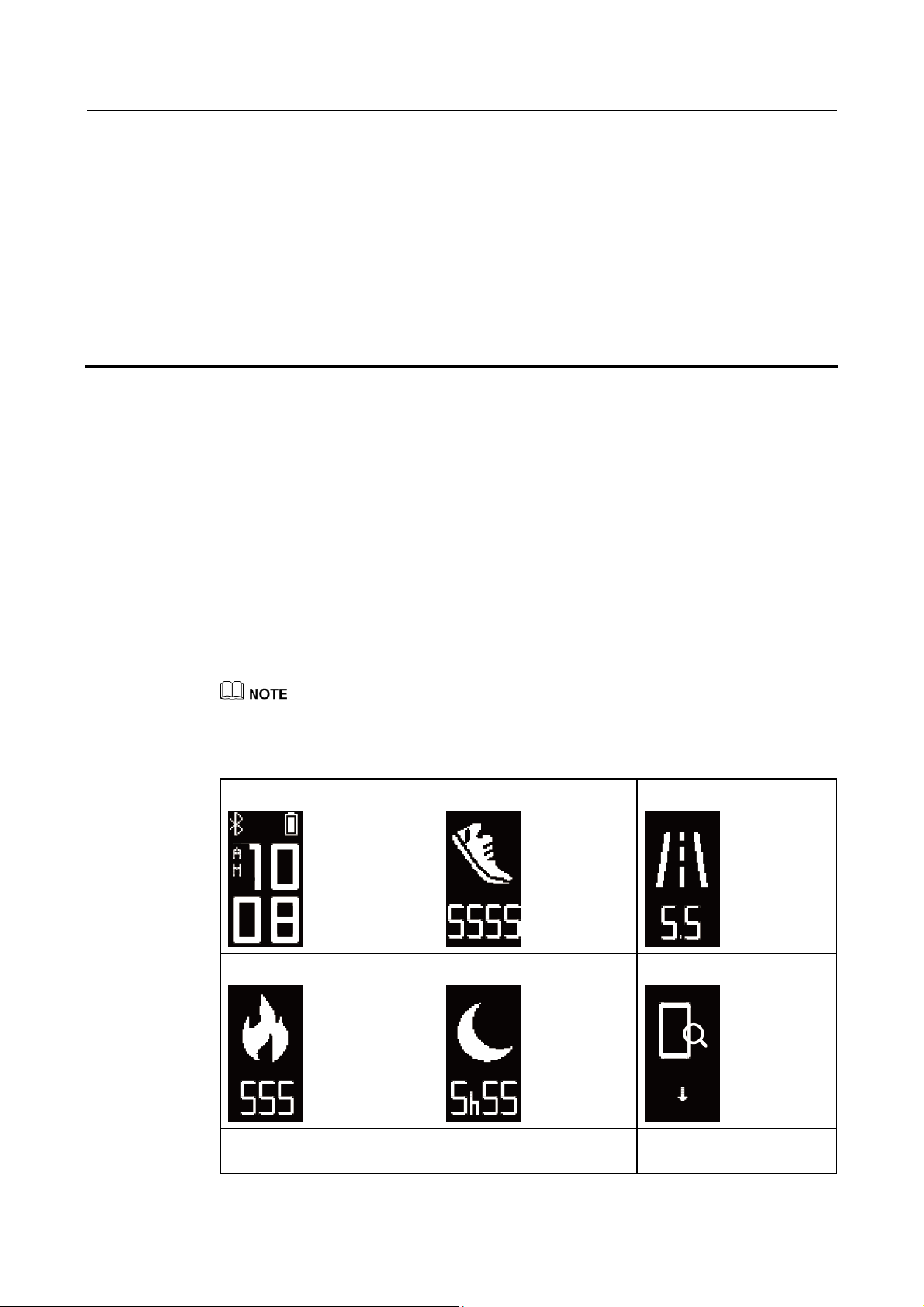
HUAWEI Band 3e Online Help-(01,fr-FR)
HUAWEI Band 3e Online Help-(01,fr-FR) 1 Mise en route
1 Mise en route
1.1 Utiliser votre bande
Cette Smart Band peut être portée de deux manières : en mode Poignet et en mode Pied. La
bande propose plusieurs fonctionnalités intelligentes : surveillance des formes de course, suivi
et surveillance de l’activité quotidienne, surveillance du sommeil et rappels de messages.
Avec sa combinaison de fitness, de santé et de mode, la bande est le compagnon idéal des
smartphones. Elle vous aide à découvrir vos habitudes de fitness et de sommeil, à réaliser de
meilleurs résultats en courant et à réduire les risques de blessures corporelles.
1.2 Icônes
Les icônes peuvent varier en fonction de la version de la bande. Les informations qui suivent sont
données à titre purement de référence.
Mode Poignet :
Heure
Calories
Pas
Durée du sommeil
Distance
Retrouver votre téléphone
Passer manuellement en mode Notification d’appel entrant Empêcher la bande de
Issue 01 (2018-10-23) Copyright © Huawei Technologies Co., Ltd. 1
vibrer en cas d’appel
Page 5
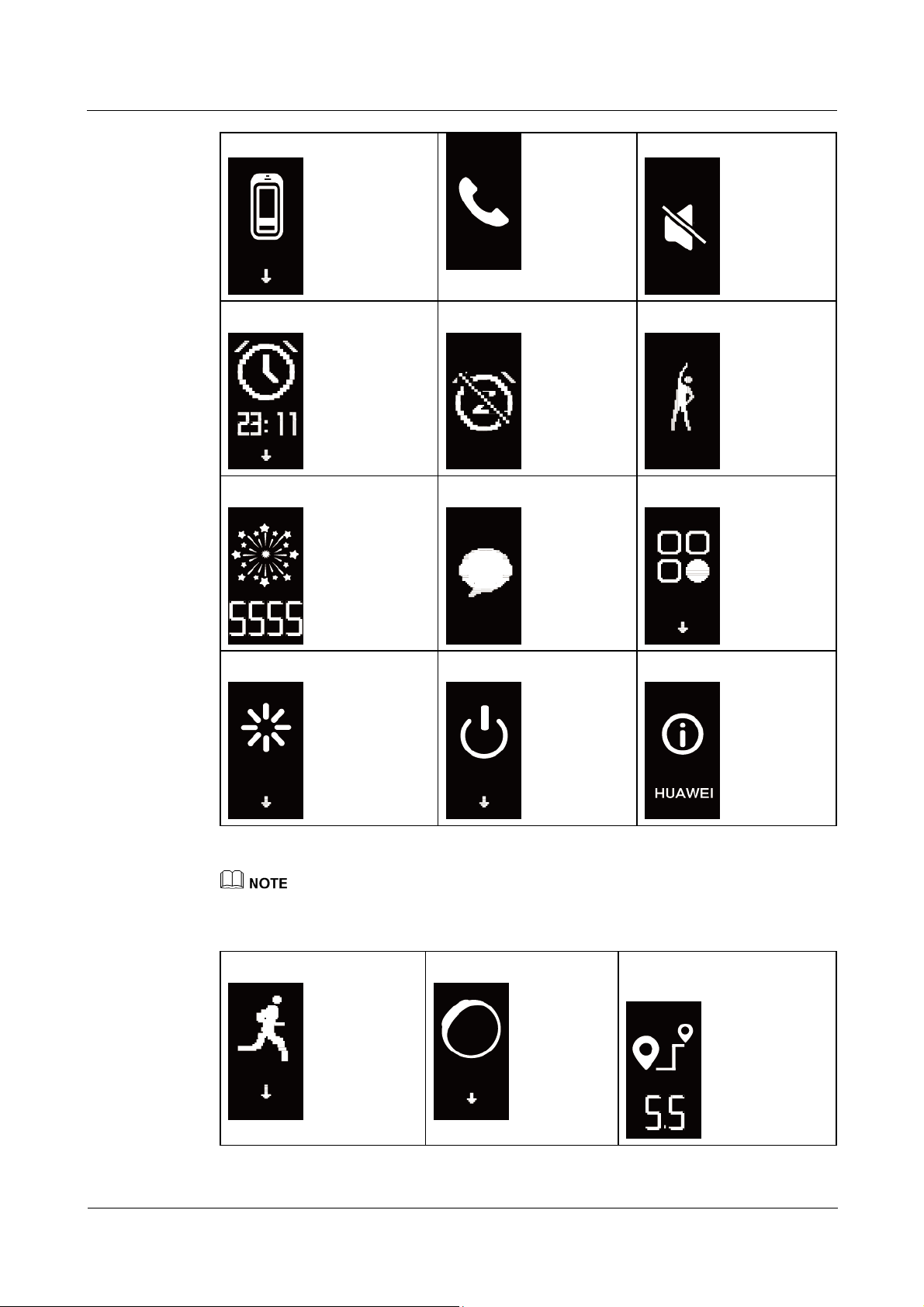
HUAWEI Band 3e Online Help-(01,fr-FR)
HUAWEI Band 3e Online Help-(01,fr-FR) 1 Mise en route
Pied
entrant
Alarme
Rappels de réalisations
Redémarrer
Désactiver alarme
Rappels de messages
Éteindre
Rappels d’activités
Plus
Nom de l’appareil
L’icône Retrouver votre téléphone n’est visible que si votre bande est connectée à votre téléphone.
Mode Pied :
Exercice uniquement
Passer en mode Poignet
Distance parcourue pendant
un seul exercice
Issue 01 (2018-10-23) Copyright © Huawei Technologies Co., Ltd. 2
Page 6

HUAWEI Band 3e Online Help-(01,fr-FR)
HUAWEI Band 3e Online Help-(01,fr-FR) 1 Mise en route
Durée d’un seul exercice
Connexion
En attente de connexion
Bluetooth
Bluetooth est déconnecté
La connexion Bluetooth a
Bluetooth est connecté
échoué
Batterie :
Chargement
Alerte de fin de batterie
Autres
Température faible Mise à niveau du système
Issue 01 (2018-10-23) Copyright © Huawei Technologies Co., Ltd. 3
Page 7
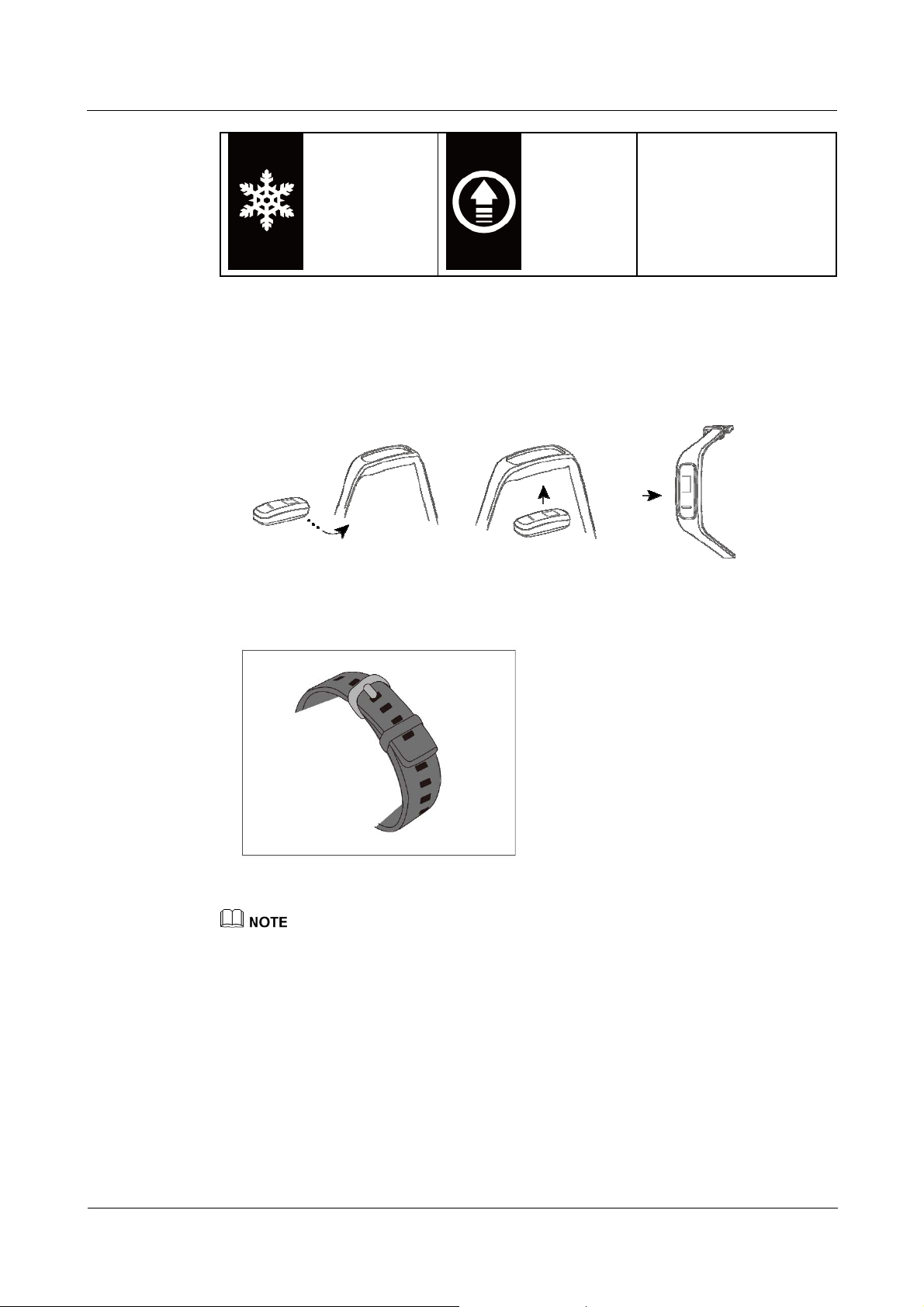
HUAWEI Band 3e Online Help-(01,fr-FR)
HUAWEI Band 3e Online Help-(01,fr-FR) 1 Mise en route
1.3 Porter votre bande
1. Fixez le corps de la bande dans le bracelet de poignet comme dans la fi gure suivante.
2. Le bracelet de la bande a une forme de boucle en U. Pour porter la bande, insérez une
extrémité du bracelet dans la boucle en U et attachez-la.
Votre bande est faite de matériaux pouvant être utilisés sans risque. Si vous éprouvez des sensations
d’inconfort en portant la bande, cessez de l’utiliser et consultez un médecin.
Pour un maximum de confort, veillez à porter votre bande correctement.
Conservez la bande et votre peau sèches et propres pour empêcher tout dommage causé par
l’humidité.
1.4 Contrôle de l’écran
La bande est dotée d’un écran noir et blanc 0,5” PMOLED d’une résolution de 48x88 pixels
avec une touche tactile en bas de l’écran.
Issue 01 (2018-10-23) Copyright © Huawei Technologies Co., Ltd. 4
Page 8
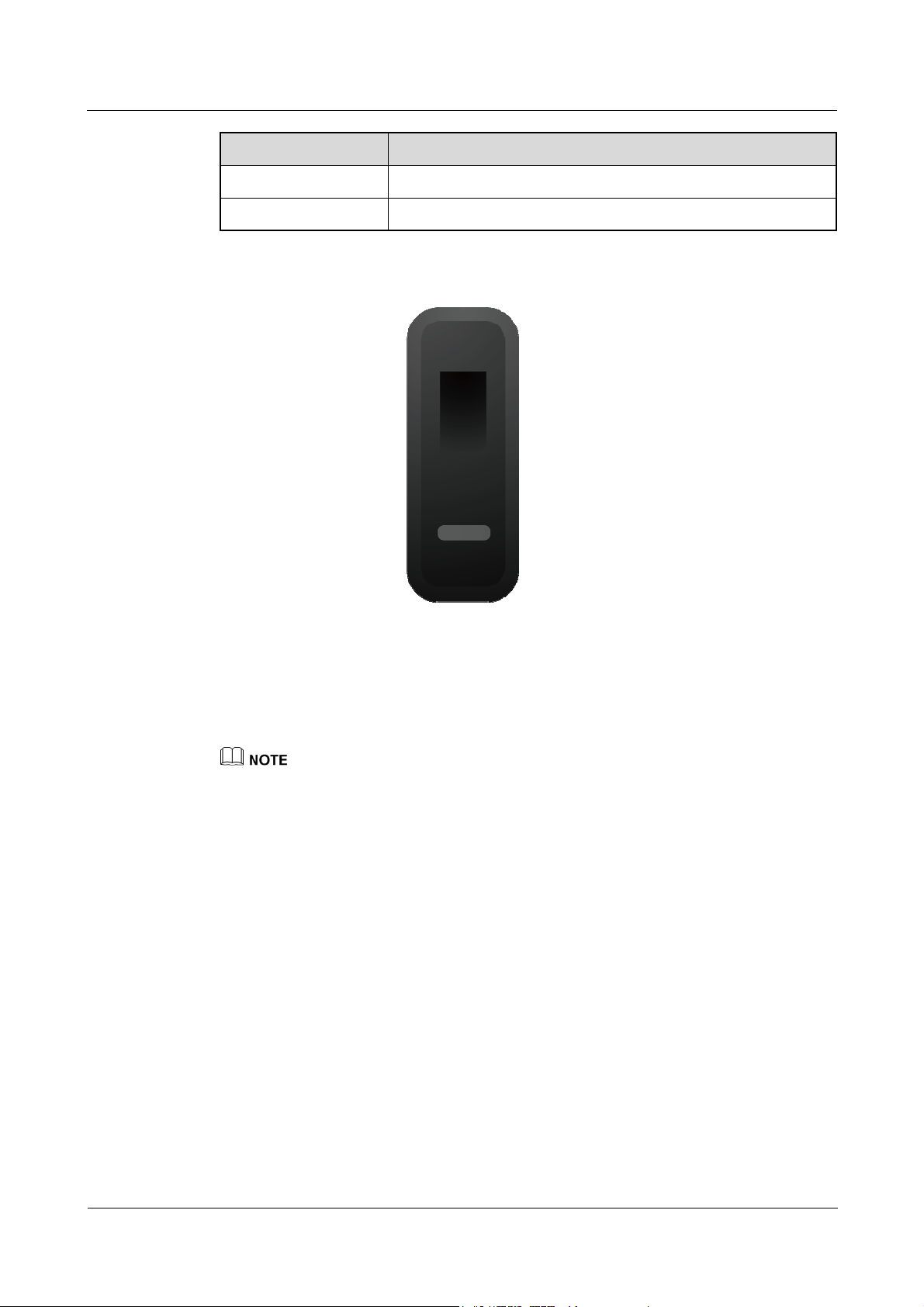
HUAWEI Band 3e Online Help-(01,fr-FR)
HUAWEI Band 3e Online Help-(01,fr-FR) 1 Mise en route
Fonctionnement Fonction
Simple pression Changer d’écran
Maintenir enfoncé Activer les fonctions connexes
Allumer l’écran
Pour allumer l’écran, levez le poignet ou faites-le tourner vers l’intérieur. L’écran va rester
allumé 5 secondes.
Vous pouvez activer la fonction Lever le poignet pour éveiller l’écran dans l’application Huawei
Health.
Issue 01 (2018-10-23) Copyright © Huawei Technologies Co., Ltd. 5
Page 9

HUAWEI Band 3e Online Help-(01,fr-FR)
HUAWEI Band 3e Online Help-(01,fr-FR) 1 Mise en route
Passer d’un écran à un autre
Vérifiez que l’écran est bien allumé et faites tourner votre poignet pour passer d’un écran à un
autre.
Vous pouvez activer la fonction Faire tourner le poignet pour changer d’écran dans l’application
Huawei Health.
Vous ne pouvez pas faire tourner le poignet pour passer d’un écran à un autre lorsque votre bande est
en mode Pied.
Issue 01 (2018-10-23) Copyright © Huawei Technologies Co., Ltd. 6
Page 10
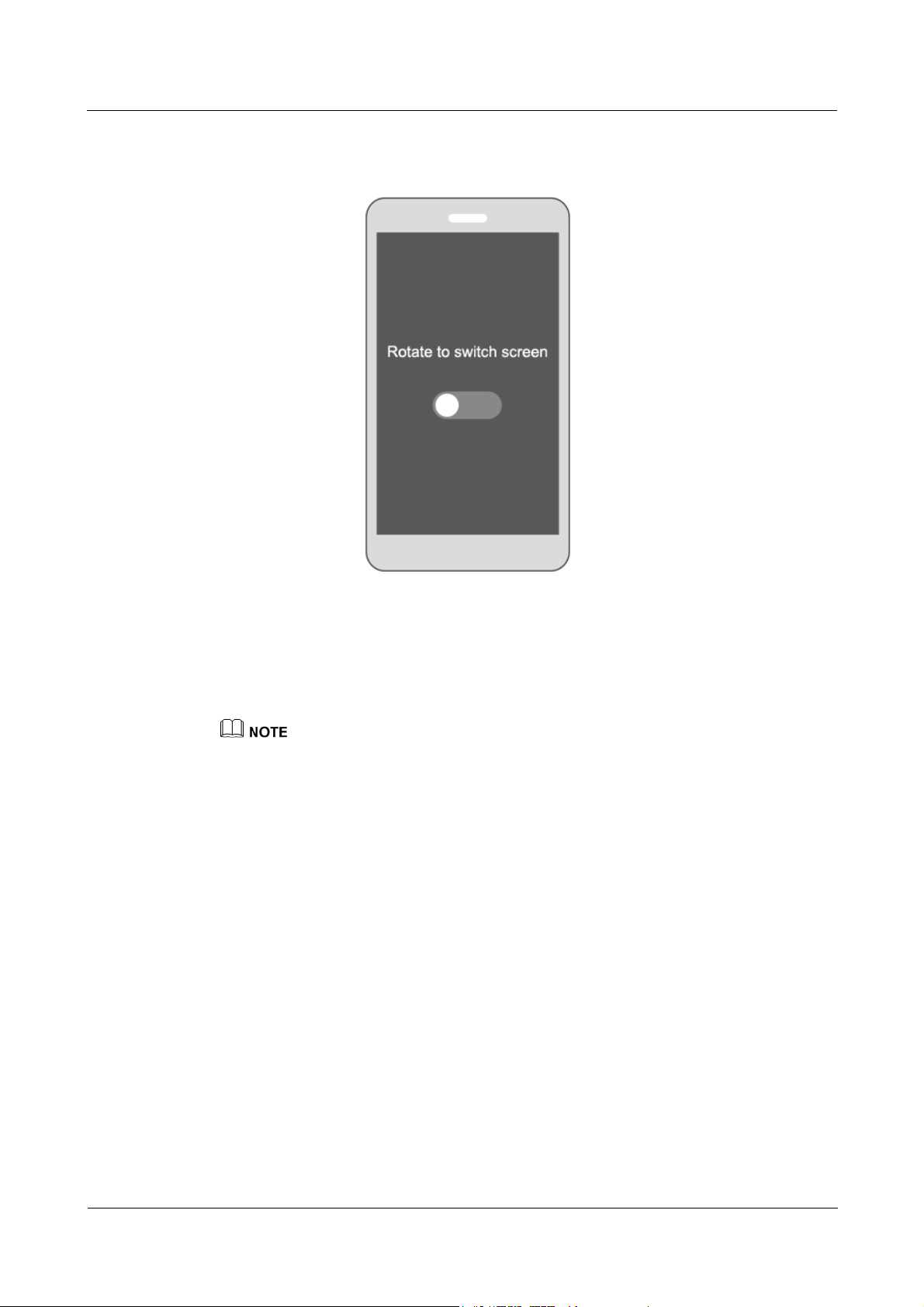
HUAWEI Band 3e Online Help-(01,fr-FR)
HUAWEI Band 3e Online Help-(01,fr-FR) 1 Mise en route
Éteindre l’écran
Abaissez le poignet pour éteindre l’écran de la bande.
L’écran s’éteint automatiquement au bout de 5 secondes d’inactivité de la bande.
Si vous rallumez l’écran moins de 5 secondes après son extinction, l’écran qui s’affiche est le dernier
écran auquel vous aviez accédé. Sinon, c’est l’écran d’accueil qui s’affiche.
1.5 Associer votre bracelet à votre téléphone
La première fois que vous utilisez votre bande, connectez la à la station de recharge pour
l’activer . Par défaut, la bande est pr ête à être ass ociée via le Blue toot h.
N’associez pas votre bande à votre téléphone via le Bluetooth de celui-ci car la bande risque
alors de ne pas afficher l’heure exacte et les informations de pas.
Pour les utilisateurs Android :
a. Installez l’application Huawei Health depuis l’App Store. Si cette application est
déjà installée sur votre téléphone, mettez-la à jour à sa dernière version.
b. Dans l’application Huawei Health, touchez l’icône + dans l’angle supérieur droit
(ou l’icône d’appareil si vous avez associé votre bande), ou allez à Moi > Mes
appareils > Ajouter pour accéder à l’écran des détails de l’appareil, puis touchez
Smart Band et sélectionnez HUAWEI Band 3e.
c. Touchez Associer. L’application Huawei Health va automatiquement rechercher la
bande. Sélectionnez HUAWEI Band 3e-XXX dans la liste des appareils
disponibles. La bande va automatiquement lancer l’association à votre téléphone.
Issue 01 (2018-10-23) Copyright © Huawei Technologies Co., Ltd. 7
Page 11

HUAWEI Band 3e Online Help-(01,fr-FR)
HUAWEI Band 3e Online Help-(01,fr-FR) 1 Mise en route
d. Votre bande se mettra à vibrer lorsqu’elle recevra une demande d’association.
Appuyez sur la touche tactile de l’écran de votre bande pour lancer l’association.
Pour les utilisateurs iOS :
Méthodes d’association
a. Installez l’application Huawei Health depuis l’App Store. Si cette application est
déjà installée sur votre téléphone, mettez-la à jour à sa dernière version.
b. Ouvrez l’application Huawei Health. Accédez à l’écran Appareils et touchez
l’icône + dans l’angle supérieur droit. Touchez Smart Band et sélectionnez
HUAWEI Band 3e.
c. Touchez ASSOCIER. L’application Huawei Health va automatiquement
rechercher la bande. Sélectionnez HUAWEI Band 3e-XXX dans la liste des
appareils disponibles. La bande va alors automatiquement lancer l’association à
votre téléphone.
d. Votre bande se mettra à vibrer lorsqu’elle recevra une demande d’association.
Appuyez sur la touche tactile sur votre bande pour lancer l’association.
Une icône va s’afficher sur l’écran de votre bande pour vous informer que l’association a réussi et
pour synchroniser des informations (comme la date et l’heure) depuis votre téléphone.
Une icône va s’afficher sur l’écran de votre bande pour vous informer que l’association a échoué et
pour vous ramener à l’écran de démarrage.
1.6 Synchroniser l’heure
Une fois que votre bande aura été associée à votre téléphone, le fuseau horaire et la langue
définis sur votre téléphone seront automatiquement synchronisés vers la bande.
Issue 01 (2018-10-23) Copyright © Huawei Technologies Co., Ltd. 8
Page 12

HUAWEI Band 3e Online Help-(01,fr-FR)
HUAWEI Band 3e Online Help-(01,fr-FR) 1 Mise en route
1.7 Recharger la bande
Pour recharger la bande, retirez-la du bracelet. Alig nez son extrémité métallique de
rechargement sur la station de recharge. Le niveau de la batterie s’affiche sur l’écran de la
bande.
Vous devez utiliser un chargeur d’origine HUAWEI avec une tension en sortie nominale de 5 V et un
courant en sortie nominal d’au moins 0,5 A. Vous pouvez également connecter votre bande sur le
port USB d’un ordinateur portable. Si vous utilisez d’autres chargeurs, votre bande risque de mettre
du temps à se recharger, voire à surchauffer. Pour vous procurer des chargeurs d’origine HUAWEI,
adressez-vous à un distributeur Huawei officiel.
Rechargez votre bande dans un endroit bien aéré. Avant de recharger votre bande, éliminez toute
trace d’eau ou de transpiration sur la bande et veillez à ce que son port de rechargement soit
propre et sec afin d’empêcher des courts-circuits.
Durée de rechargement : Comptez deux heures environ pour recharger complètement la
bande. Votre bande est complètement rechargée lorsque l’icône de la batterie est pleine.
Visualiser le niveau de la batterie :Véri f iez l’icô ne de la batteri e
sur la bande ou
dans l’application Huawei Health.
Issue 01 (2018-10-23) Copyright © Huawei Technologies Co., Ltd. 9
Page 13

HUAWEI Band 3e Online Help-(01,fr-FR)
HUAWEI Band 3e Online Help-(01,fr-FR) 1 Mise en route
Alerte de fin de batterie
Si le niveau de la batterie tombe en dessous de 10 %, votre bande va se mettre à vibrer et
l’icône de la batterie va afficher
possible.
pour vous rappeler de recharger la bande dès que
1.8 Allumer et éteindre/Redémarrer/Restaurer les
paramètres d’usine de la bande
Allumer
Votre bande s’allume automatiquement lorsque vous la rechargez.
Éteindre
Votre bande s’éteint automatiquement lorsque la batterie est vide.
En mode Poignet, appuyez sur la touche tactile dans l’écran de la bande pour trouver
l’écran
, appuyez quelques instants sur la touche tactile pour entrer dans l’écran et
appuyez sur la touche tactile pour passer à l’écran
sur la touche tactile pour éteindre la bande.
Issue 01 (2018-10-23) Copyright © Huawei Technologies Co., Ltd. 10
, puis appuyez quelques instants
Page 14

HUAWEI Band 3e Online Help-(01,fr-FR)
HUAWEI Band 3e Online Help-(01,fr-FR) 1 Mise en route
Redémarrer
En mode Poignet, appuyez sur la touche tactile dans l’écran de la bande pour trouver l’écran
, appuyez quelques instants sur la touche tactile pour entrer dans l’écran et appuyez sur
la touche tactile pour passer à l’écran
tactile pour redémarrer la bande.
Restaurer les paramètres d’usine
Méthode 1 : Restaurer les paramètres d’usine de votre bande à l’aide de cette dernière
Avec la même articulation, appliquez deux fois une double frappe sur l’écran d’heure.
Appuyez sur la touche tactile pour accéder à l’écran de restauration des paramètres d’usine.
Appuyez quelques instants sur la touche tactile de la bande pour redémarrer cette dernière .
, puis appuyez quelques instants sur la touche
Méthode 2 : Restaurer les paramètres d’usine de votre bande à l’aide de l’application Huawei
Health
Dans l’application Huawei Health, touchez l’icône de la bande dans l’angle supérieur droit
sous Accueil. T ouchez Restaurer les paramètres d’usine pour réinitialiser votre bande.
Issue 01 (2018-10-23) Copyright © Huawei Technologies Co., Ltd. 11
Page 15

HUAWEI Band 3e Online Help-(01,fr-FR)
HUAWEI Band 3e Online Help-(01,fr-FR) 2 Rappels intelligents
2 Rappels intelligents
2.1 Notification d’appel entrant
Lorsque la bande est connectée à votre téléphone et que celui-ci reçoit un appel entrant :
Si vous la portez à votre poignet, votre bande va se mettre à vibrer et allumer son écran pour
vous informer de l’arrivée d’un appel. Si votre bande est en mode Pied, vous ne recevrez pas
de notification.
2.2 Empêcher la bande de vibrer en cas d’appel entrant
Lorsque la bande est connectée à votre téléphone et que celui-ci reçoit un appel entrant, votre
bande va se mettre à vibrer, allumer son écran et afficher une icône d’appel entrant. Appuyez
sur la touche tactile de votre bande pour neutraliser l’appel.
Cette fonctionnalité ne peut être activée que lorsque votre bande est connectée à un téléphone tournant
sous iOS.
Issue 01 (2018-10-23) Copyright © Huawei Technologies Co., Ltd. 12
Page 16

HUAWEI Band 3e Online Help-(01,fr-FR)
HUAWEI Band 3e Online Help-(01,fr-FR) 2 Rappels intelligents
2.3 Rejeter des appels
Lorsque la bande est connectée à votre téléphone et que celui-ci reçoit un appel entrant, votre
bande va se mettre à vibrer, allumer son écran et afficher une icône d’appel entrant. Appuyez
quelques instants sur la touche tactile de votre bande pour rejeter l’appel.
2.4 Rappels de messages
Assurez-vous que votre bande est bien connectée à l’application Huawei Health.
Pour les utilisateurs Android : Dans l’application Huawei Health, allez à Moi > Mes
appareils > Gestion des notifications > Notice et activez Notice pour sélectionner les
notifications que vous souhaitez recevoir.
Pour les utilisateurs iOS : Dans l’application Huawei Health, allez à Appareils > Gestion
des notifications > Alertes de messages. Activez Alertes de messages. Profitez-en pour
activer en même temps la fonction de notifications afin de pouvoir être avisé par les
applications de votre téléphone dont vous voulez recevoir les notifications.
Votre bande se mettra à vibrer et son écran s’allumera pour vous avertir de l’arrivée de
nouveaux messages lorsque de nouvelles notifications d’applications s’afficheront dans la
barre d’état de votre téléphone.
Actuellement, votre bande prend en charge les types suivants de messages : SMS, e-mails,
événements du calendrier et messages des réseaux sociaux.
Vous ne recevrez pas de notifications si votre bande est en mode Pied.
L’espace étant limité sur l’écran de la bande, seules des icônes d’application sont affichées lorsque
vous recevez un nouveau message.
Issue 01 (2018-10-23) Copyright © Huawei Technologies Co., Ltd. 13
Page 17

HUAWEI Band 3e Online Help-(01,fr-FR)
HUAWEI Band 3e Online Help-(01,fr-FR) 2 Rappels intelligents
2.5 Rappels d’activités
Lorsque Rappels d’activité est activé, votre bande surveillera votre niveau d’activité pendant
la période de temps spécifiée (une heure par défaut). Si vous n’avez pas bougé pendant cette
période, votre bande se mettra à vibrer et son écran s’allumera à titre de rappel.
Désactivez Rappels d’activité dans l’application Huawei Health si vous souhaitez ne pas être
dérangé.
2.6 Alerte d’objectif atteint
Vous pouvez aller à Moi > Objectif dans l’application Huawei Health pour définir votre
programme quotidienne vers vos objectifs. Lorsque votre objectif sera atteint, votre bande se
mettra à vibrer et son écran s’allumera pour vous avertir.
2.7 Localiser un téléphone à l’aide de la bande
Vous ne vous rappelez plus où vous avez posé votre téléphone ? Votre bande vous permet de
le retrouver.
Portez la bande au poignet, appuyez sur la touche tactile et accédez à l’écran Retrouver
votre téléphone. Appuyez quelques instants sur la touche tactile pour activer Retrouver
votre téléphone. Si votre téléphone est à portée du Bluetooth, il émettra une sonnerie (même
en mode silencieux) pour vous indiquer où il se trouve. Dans l’écran Retrouver votre
téléphone, appuyez sur la touche tactile pour cesser la recherche du téléphone.
Cette fonctionnalité ne peut être activée que lorsque votre bande est connectée à votre téléphone et
que l’application Huawei Health est en cours d’exécution.
Elle sera désactivée lorsque le téléphone est introuvable dans les 30 secondes.
Issue 01 (2018-10-23) Copyright © Huawei Technologies Co., Ltd. 14
Page 18

HUAWEI Band 3e Online Help-(01,fr-FR)
HUAWEI Band 3e Online Help-(01,fr-FR) 3 Exercices physiques et santé
3 Exercices physiques et santé
3.1 Alterner entre deux modes de portage
Vous pouvez porter votre bande au poignet ou sur vos chaussures : mode Poignet ou mode
Poignet.
Le mode Poignet prend en charge les fonctionnalités suivantes : Suivi et surveillance de
l’activité quotidienne, surveillance du sommeil, rappels de messages, notification d’appel
entrant, rappel d’alarme et localisation du téléphone à l’aide de la bande.
Le mode Pied prend en charge les fonctionnalités suivantes : Suivi de l’activité
quotidienne et données de surveillance professionnelle de sept formes de course :
cadence, longueur des pas, durée du contact au sol, modèle de frappe des pieds, impact à
l’atterrissage, éversion et angle de rotation.
3.2 Surveillance des formes de course
1. Passer en mode Pied
a. Lorsque vous utilisez votre bande pour la première fois, téléchargez l’application
Huawei Health et associez votre bande à votre téléphone.
b. Enfilez la boucle de la chaussure en dessous du lacet, la flèche sur la boucle étant
tournée vers l’avant. Enfilez la boucle sous davantage de lignes de votre lacet pour
bien fixer le corps de la bande.
c. Alignez l’extrémité métallique de rechargement de la bande sur le ressort
métallique de la boucle et appuyez doucement pour attacher la boucle. La bande
passe automatiquement en mode Pied et un écran de démarrage de course (
s’affiche.
)
Issue 01 (2018-10-23) Copyright © Huawei Technologies Co., Ltd. 15
Page 19

HUAWEI Band 3e Online Help-(01,fr-FR)
HUAWEI Band 3e Online Help-(01,fr-FR) 3 Exercices physiques et santé
Vous pouvez également faire passer manuellement votre bande en mode Pied. Pour cela, ouvrez
l’application Huawei Health, allez à Mode de portage > Changer de mode de portage sous Appareils
et touchez Changer de mode de portage pour sélectionner Manuel. En mode Poignet, appuyez sur la
touche tactile dans l’écran de la bande pour passer en écran
touche tactile pour passer en mode Pied.
, puis appuyez quelques instants sur la
2. Surveillance des formes de course
Méthode 1 : Commencer à courir en portant votre bande
La bande peut enregistrer vos données de courses pendant l’exercice si vous l’avez avec
vous sans votre téléphone. Il vous suffit de connecter la bande au téléphone après la
course à l’aide de l’application Huawei Health pour synchroniser les données entre les
deux appareils.
a. Début de la course : Appuyez quelques instants sur la touche tactile dans l’écran de
démarrage de la course (
) sur la bande.
b. Fin de la course : Appuyez quelques instants sur la touche tactile de la bande.
c. Synchronisation des donn ée s : Assurez-vous que votre bande est bien connectée au
téléphone à l’aide de l’application Huawei Health et que la synchronisation
automatique des données est possible. Vous pouvez également faire glisser vers le
bas dans l’écran d’accueil de l’application Huawei Health pour synchroniser les
données. La synchronisation des données peut mettre un certain temps à s’exécuter.
d. Visualiser les données : Dans l’application Huawei Health, visualisez les
enregistrements de vos exercices, et notamment les données de surveillance des
formes de course et des conseils professionnels pour la course.
L’application Huawei Health peut synchroniser les données de fitness provenant de votre bande au
cours des sept derniers jours.
Pour éviter toute perte de données, il vous est conseillé de synchroniser vos données une fois par
jour.
Méthode 2 : Commencer à courir à l’aide de l’application Huawei Health
Vous devez vous munir et de votre téléphone et de votre bande pendant l’exercice afin
que les données de fitness soient synchronisées entre les deux appareils.
Issue 01 (2018-10-23) Copyright © Huawei Technologies Co., Ltd. 16
Page 20

HUAWEI Band 3e Online Help-(01,fr-FR)
HUAWEI Band 3e Online Help-(01,fr-FR) 3 Exercices physiques et santé
a. Début de la course : Dans l’application Huawei Health, activez la course en
extérieur ou en intérieur. Une icône Course connectée dans l’application (
s’affichera sur la bande une fois que vous aurez activé l’un des deux types de
course.
b. Fin de la course : Touchez l’icône Stop pour mettre fin à votre course dans
l’application Huawei Health.
c. Visualiser les données : Dans l’application Huawei Health, visualisez les
enregistrements de vos exercices, et notamment les données de surveillance des
formes de course, le suivi GPS (pour les courses en extérieur uniquement) et des
conseils professionnels pour la course.
3.3 Suivi et surveillance de l’activité quotidienne
En mode Poignet, votre bande peut automatiquement identifier le statut de vos marches et de
vos courses et enregistrer votre nombre de pas, la distance parcourue pendant les exercices et
les calories brûlées.
Vous avez le choix entre deux méthodes pour afficher visualiser vos données d’activité après
un exercice.
Méthode 1 : Visualiser vos données de fitness sur votre bande
En mode Poignet, appuyez sur la touche tactile de votre bande pour visualiser votre nombre
de pas, la distance parcourue pendant un exercice et les calories brûlées.
)
Méthode 2 : Visualiser vos données de fitness dans l’application Huawei Health
Vous pouvez visualiser les données de vos exercices : nombre de pas, calories brûlées,
distance parcourue pendant un exercice, dans l’écran des détails de l’appareil de votre
application Huawei Health.
Pour pouvoir vos données d’exercice, votre bande doit être connectée à l’application Huawei Health.
Issue 01 (2018-10-23) Copyright © Huawei Technologies Co., Ltd. 17
Page 21

HUAWEI Band 3e Online Help-(01,fr-FR)
HUAWEI Band 3e Online Help-(01,fr-FR) 3 Exercices physiques et santé
3.4 Surveillance du sommeil
La bande exploite une technologie de surveillance du sommeil pour collecter des données sur
votre sommeil et déterminer le statut de ce dernier (sommeil, éveil, profondeur) lorsque vous
la portez en dormant.
Portez votre bande de manière confortable pour obtenir des données précises. Lorsque vous ne l’utilisez
pas, posez-la à plat sur une surface plane. Évitez de recouvrir l’arrière de la bande.
Vous pouvez utiliser l’une des deux méthodes suivantes pour consulter vos données de
sommeil :
Méthode 1 : Visualiser vos données de sommeil sur votre bande
Vous devez porter la bande au poignet. Appuyez sur la touche tactile de l’écran de votre bande
pour consulter vos données de sommeil.
Méthode 2 : Visualiser vos données de sommeil dans l’application Huawei Health
Pour visualiser vos données de sommeil, touchez la carte Sommeil dans l’application Huawei
Health.
3.5 Synchroniser et partager vos données de fitness et de
santé
Après un exercice, vous pouvez partager vos données de fitness avec des applications tierces
et rivaliser avec vos amis.
Dans l’application Huawei Health, allez à Moi > Partage de données et sélectionnez la
plateforme de partage. Laissez-vous guider par les instructions qui s’affichent pour partager
les données sur la plateforme.
3.6 Connexion de deux appareils
L’application Huawei Health permet de connecter à votre téléphone une HUAWEI Band 3e et
un autre dispositif HUAWEI à porter sur soi. Le dispositif doit prendre en charge la
Issue 01 (2018-10-23) Copyright © Huawei Technologies Co., Ltd. 18
Page 22

HUAWEI Band 3e Online Help-(01,fr-FR)
HUAWEI Band 3e Online Help-(01,fr-FR) 3 Exercices physiques et santé
surveillance du rythme cardiaque. Une fois que les deux appareils sont connectés, votre
HUAWEI Band 3e sert d’appareil surveillant la forme de course tandis que l’autre dispositif
portable sur soi surveille le rythme cardiaque.
1. Connectez votre HUAWEI Band 3e à votre téléphone à l’aide de l’application Huawei
Health. Fixez le corps de la bande à la boucle de la chaussure et la bande passera
automatiquement en mode Pied.
2. À l’aide de l’application Huawei Health, connectez au téléphone l’autre dispositif
HUAWEI.
3. Lancez une course dans l’application Huawei Health et vérifiez que la fonctionnalité
Course connectée dans l’application est bien activée sur les deux appareils.
4. Touchez l’icône Stop pour mettre fin à votre course dans l’application Huawei Health.
5. Vous pouvez alors visualiser dans cette dernière les données détaillées de l’exercice.
Cette fonctionnalité n’est disponible que sur les téléphones tournant sous Android 4.4 ou plus
récents et elle ne l’est pas sous iOS.
Appareils portables sur soi compatibles : HUAWEI Band 2 Pro et HUAWEI TalkBand B5.
Issue 01 (2018-10-23) Copyright © Huawei Technologies Co., Ltd. 19
Page 23

HUAWEI Band 3e Online Help-(01,fr-FR)
HUAWEI Band 3e Online Help-(01,fr-FR) 4 Configurer des alarmes
4 Configurer des alarmes
4.1 Configuration des alarmes intelligentes
L’application Huawei Health vous permet de définir une alarme intelligente et la bande peut
vous réveiller lorsqu’elle détecte que vous êtes dans un sommeil léger. Cela aide votre corps à
accepter que vous soyez en train de vous éveiller et à vous sentir plus dispos après coup.
Pour les utilisateurs Android :
1. Dans l’application Huawei Health, touchez l’icône de la bande dans l’angle supérieur
droit sous Accueil et allez à Alarme > Alarme intelligente.
2. Définissez l’heure de l’alarme, le réveil intelligent et le cycle de répétitions.
3. Touchez √ dans l’angle supérieur droit pour enregistrer les réglages.
4. Faites glisser vers le bas dans l’écran d’accueil de l’application Huawei Health pour vous
assurer que l’alarme est bien synchronisée à la bande.
Pour les utilisateurs iOS :
1. Dans l’application Huawei Health, touchez Appareils.
2. Dans la liste des appareils, touchez le nom Bluetooth de la bande.
Issue 01 (2018-10-23) Copyright © Huawei Technologies Co., Ltd. 20
Page 24

HUAWEI Band 3e Online Help-(01,fr-FR)
HUAWEI Band 3e Online Help-(01,fr-FR) 4 Configurer des alarmes
3. Allez à Alarme > Alarme intelligente.
4. Définissez l’heure de l’alarme, le réveil intelligent et le cycle de répétitions.
5. Touchez Enregistrer.
6. Faites glisser vers le bas dans l’écran d’accueil de l’application Huawei Health pour vous
assurer que l’alarme est bien synchronisée à la bande.
Lorsque la bande se met à vibrer pour signaler une alarme, appuyez sur la touche tactile pour différer
l’alarme ou ne faites rien pour la laisser se répéter deux autres fois.
Dans les cas où vous avez dû redémarrer votre bande ou l’associer à nouveau à votre téléphone,
votre alarme ne fonctionnera peut-être pas normalement. Il est recommandé alors d’ouvrir
l’application Huawei Health, de désactiver l’alarme et de la réactiver.
4.2 Définir une alarme d’événement
L’application Huawei Health vous permet de définir un maximum de cinq alarmes
d’événement pour vous rappeler des activités quotidiennes, des réunions de trav ail par
exemple ou des rendez-vous.
Pour les utilisateurs Android :
1. Dans l’application Huawei Health, accédez à l’écran des détails de l’appareil et allez à
Alarme > Alarme d’événement.
2. Définissez l’heure de l’alarme, son intitulé et le cycle de répétitions.
3. Touchez √ dans l’angle supérieur droit pour enregistrer les réglages.
4. Faites glisser vers le bas dans l’écran d’accueil de l’application Huawei Health pour vous
assurer que l’alarme est bien synchronisée à la bande.
Pour les utilisateurs iOS :
1. Dans l’application Huawei Health, touchez Appareils.
2. Dans la liste des appareils, touchez le nom Bluetooth de la bande.
3. Allez à Alarme > Alarme d’événement.
Issue 01 (2018-10-23) Copyright © Huawei Technologies Co., Ltd. 21
Page 25

HUAWEI Band 3e Online Help-(01,fr-FR)
HUAWEI Band 3e Online Help-(01,fr-FR) 4 Configurer des alarmes
4. Définissez l’heure de l’alarme, son intitulé et le cycle de répétitions.
5. Touchez Enregistrer.
6. Faites glisser vers le bas dans l’écran d’accueil de l’application Huawei Health pour vous
assurer que l’alarme est bien synchronisée à la bande.
Lorsque la bande se met à vibrer pour signaler une alarme, appuyez sur la touche tactile pour différer
l’alarme ou ne faites rien pour la laisser se répéter deux autres fois.
Dans les cas où vous avez dû redémarrer votre bande ou l’associer à nouveau à votre téléphone,
votre alarme ne fonctionnera peut-être pas normalement. Il est recommandé alors d’ouvrir
l’application Huawei Health, de désactiver l’alarme et de la réactiver.
Issue 01 (2018-10-23) Copyright © Huawei Technologies Co., Ltd. 22
Page 26

HUAWEI Band 3e Online Help-(01,fr-FR)
HUAWEI Band 3e Online Help-(01,fr-FR) 5 Mise à jour et adresse MAC
5 Mise à jour et adresse MAC
5.1 Visualiser la version
Méthode 1 :
Pour visualiser la version, avec la même articulation, appliquez consécutivement deux fois
une double frappe sur l’écran d’heure et appuyez sur la touche tactile pour accéder à l’écran
de la version.
Méthode 2 :
Touchez l’icône de la bande dans l’angle supérieur droit de l’écran d’accueil de l’application
Huawei Health. Touchez Mise à jour du firmware sous Appareils pour visualiser la version
actuelle de la bande.
Issue 01 (2018-10-23) Copyright © Huawei Technologies Co., Ltd. 23
Page 27

HUAWEI Band 3e Online Help-(01,fr-FR)
HUAWEI Band 3e Online Help-(01,fr-FR) 5 Mise à jour et adresse MAC
5.2 Mettre à jour votre bande et l’application Huawei
Health
Pour une meilleure expérience utilisateur, des mises à jour sont publiées de temps à autre.
Lorsqu’une nouvelle mise à jour est disponible, procédez comme suit pour mettre à jour votre
bande et l’application Huawei Health.
Mettre à jour votre bande
Avant de mettre à jour votre bande, assurez-vous qu’elle est correctement connectée à votre téléphone
pour que les données de fitness qu’elle contient puissent être synchronisées avec l’application Huawei
Health.
Méthode 1 : Connectez votre bande à l’application Huawei Health, puis touchez l’icône de
l’appareil dans l’angle supérieur droit de l’écran d’accueil de l’application Huawei Health
pour accéder à l’écran des détails de l’appareil et touchez Mise à jour du firmware.
Laissez-vous guider par les instructions qui s’affichent pour mettre à jour votre bande.
Méthode 2 : Connectez votre bande à l’application Huawei Health, allez à Moi > Mes
appareils. Accédez à l’écran des détails de l’appareil, touchez Mise à jour du firmware, puis
laissez-vous guider par les instructions qui s’affichent pour mettre à jour votre bande.
Mettre à jour l’application Huawei Health
Pour les utilisateurs Android : Dans l’application Huawei Health, allez à Moi >
Paramètres > Rechercher les mises à jour pour mettre à jour l’application Huawei Health.
Pour les utilisateurs iOS : Mettez à jour l’application Huawei Health depuis l’App Store.
Pendant la mise à jour, votre bande se déconnecte automatiquement du Bluetooth, puis se reconnecte
une fois la mise à jour terminée.
Issue 01 (2018-10-23) Copyright © Huawei Technologies Co., Ltd. 24
Page 28

HUAWEI Band 3e Online Help-(01,fr-FR)
HUAWEI Band 3e Online Help-(01,fr-FR) 5 Mise à jour et adresse MAC
5.3 Visualiser le nom Bluetooth et l’adresse MAC
Méthode 1 :
En mode Poignet, appuyez sur la touche tactile de l’écran de votre bande pour trouver
l’écran
. Appuyez quelques instants sur la touche tactile pour accéder à cet écran,
puis appuyez quelques instants sur la touche tactile pour accéder à l’écran
visualiser le nom Bluetooth de la bande.
Avec la même articulation, appliquez consécutivement deux fois une double frappe sur
l’écran d’heure. Appuyez sur la touche tactile pour accéder à l’écran MAC. L’adresse
MAC de la bande s’affiche sous forme de 12 caractères alphanumériques qui suivent
MAC :.
et
Méthode 2 : Visualiser le nom Bluetooth et l’adresse MAC au dos de votre bande Le nom
Bluetooth de votre bande est HUAWEI Band 3e-XXX, tandis que son adresse MAC consiste
en les 12 caractères alphanumériques qui suivent MAC :.
Méthode 3 : Visualiser l’adresse MAC de votre bande dans l’application Huawei Health
Ouvrez l’application Huawei Health. Vous pourrez trouver l’adresse MAC à droite de
Restaurer les paramètres d’usine.
Touchez l’icône de l’appareil dans l’angle supérieur droit de l’écran d’accueil de
l’application Huawei Health. Accédez à Mes appareils ; le nom de la bande est en fait
son nom Bluetooth.
Issue 01 (2018-10-23) Copyright © Huawei Technologies Co., Ltd. 25
Page 29

HUAWEI Band 3e Online Help-(01,fr-FR)
HUAWEI Band 3e Online Help-(01,fr-FR) 6 Maintenance
6 Maintenance
6.1 Étanchéité à l’eau
La bande est d’une étanchéité 5ATM à l’eau, mais cette étanchéité n’est pas définitive et
peut se dégrader au fil du temps pour cause d’usure.
Vous pouvez porter votre bande en vous lavant les mains, sous la pluie ou en nageant en
eau peu profonde. Ne la portez pas sous la douche, en plongée, en plongée sous-marine
et en surfant.
Les opérations suivantes risquent d’affecter l’étanchéité à l’eau de votre bande :
la faire tomber ou lui faire subir des chocs
l’exposer à des substances alcalines (savon, produits d’hygiène corporelle, parfum,
émulsion et huile)
l’utiliser dans des environnements humides et à température élevée (douche brûlante ou
sauna, par exemple)
Issue 01 (2018-10-23) Copyright © Huawei Technologies Co., Ltd. 26
Page 30

HUAWEI Band 3e Online Help-(01,fr-FR)
HUAWEI Band 3e Online Help-(01,fr-FR) 6 Maintenance
6.2 Nettoyage et entretien
Pour prolonger la durée de vie de votre bande, gardez-la propre et sèche, ainsi que votre
poignet.
Après vos exercices, essuyez la transpiration de votre bande et de votre poignet.
Utilisez un chiffon de coton doux pour nettoyer le bracelet de la bande et la boucle de la
chaussure et éliminez régulièrement les saletés dans les interstices.
Issue 01 (2018-10-23) Copyright © Huawei Technologies Co., Ltd. 27
Page 31

HUAWEI Band 3e Online Help-(01,fr-FR)
HUAWEI Band 3e Online Help-(01,fr-FR) 7 Questions fréquentes
7 Questions fréquentes
7.1 Que dois-je faire si je ne parviens pas à recharger ma
bande ?
Pour résoudre ce problème, procédez comme suit :
Alignez sur la station de recharge l’extrémité métallique de rechargement de la bande.
Veillez à n’utiliser que des chargeurs compatibles. Vous pouvez recharger la bande avec
des chargeurs dont la sortie nominale est de 5 V/0,5 A, 5 V/1 A, 5 V/1,5 A, ou des
chargeurs 5 V/2 A.
Vérifiez que l’alimentation fonctionne correctement et que le chargeur est correctement
branché sur la prise de courant.
Nettoyez et séchez la bande et l’extrémité métallique de rechargement de la station de
recharge.
7.2 Quelles fonctions la bande offre-t-elle lorsqu’elle n’est
pas connectée au téléphone ?
Vous pouvez utiliser les fonctionnalités suivantes sur votre bande lorsque celle-ci n’est pas
associée à votre téléphone :
consulter l’heure
enregistrer les données de fitness
Issue 01 (2018-10-23) Copyright © Huawei Technologies Co., Ltd. 28
Page 32

HUAWEI Band 3e Online Help-(01,fr-FR)
HUAWEI Band 3e Online Help-(01,fr-FR) 7 Questions fréquentes
surveiller le sommeil
utiliser les rappels d’alarmes et les rappels d’activités
Lorsque vous utilisez votre bande pour la première fois, téléchargez l’application Huawei Health et
associez votre bande à votre téléphone. Une fois que les données ont été synchronisées entre votre bande
et votre téléphone, vous pouvez consulter l’heure et les données de fitness sur votre bande Huawei.
7.3 Que dois-je faire si je ne parviens pas à connecter ma
bande à mon téléphone ?
La première fois que vous utilisez votre bande, connectez la à la station de recharge pour
l’activer . Par défaut, la bande est pr ête à être ass ociée via le Blue toot h.
Pour les utilisateurs Android :
N’associez pas votre bande à votre téléphone via le Bluetooth de celui-ci car la bande risque
alors de ne pas afficher l’heure exacte et les informations de pas.
Méthodes d’association :
1. Installez l’application Huawei Health depuis l’App Store. Si cette application est déjà
installée sur votre téléphone, mettez-la à jour à sa dernière version.
2. Ouvrez l’application Huawei Health, touchez l’icône + Dans l’angle supérieur droit (ou
l’icône d’appareil si vous avez associé votre bande) ou allez à Moi >Mes appareils >
Ajouter pour accéder à l’écran des détails de l’appareil, puis touchez Smart Bandet
sélectionnez HUAWEI Band 3e.
3. Touchez Associer. L’application Huawei Health va automatiquement rechercher la
bande. Sélectionnez HUAWEI Band 3e-XXX dans la liste des appareils disponibles. La
bande va automatiquement lancer l’association à votre téléphone.
4. Votre bande se mettra à vibrer lorsqu’elle recevra une demande d’association. Appuyez
sur la touche tactile de l’écran de votre bande pour lancer l’association.
Pour les utilisateurs Android :
Méthodes d’association :
1. Installez l’application Huawei Health depuis l’App Store. Si cette application est déjà
installée sur votre téléphone, mettez-la à jour à sa dernière version.
2. Ouvrez l’application Huawei Health. Accédez à l’écran Appareilet touchez l’icône +
dans l’angle supérieur droit. Touchez Smart Band et sélectionnez HUAWEI Band 3e.
3. Touchez ASSOCIER. L’application Huawei Health va automatiquement rechercher la
bande. Sélectionnez HUAWEI Band 3e dans la liste des appareils disponibles. La bande
va alors automatiquement lancer l’association à votre téléphone.
4. Votre bande se mettra à vibrer lorsqu’elle recevra une demande d’association. Appuyez
sur la touche tactile sur votre bande pour lancer l’association.
Une icône va s’afficher sur l’écran de votre bande pour vous informer que l’association a réussi et
pour synchroniser des informations (comme la date et l’heure) depuis votre téléphone.
Une icône va s’afficher sur l’écran de votre bande pour vous informer que l’association a échoué et
pour vous ramener à l’écran de démarrage.
Issue 01 (2018-10-23) Copyright © Huawei Technologies Co., Ltd. 29
Page 33

HUAWEI Band 3e Online Help-(01,fr-FR)
HUAWEI Band 3e Online Help-(01,fr-FR) 7 Questions fréquentes
7.4 Comment faire pour voir mes pas de course
Lorsque votre bande est en mode Pied, elle peut enregistrer séparément les données de
course après que l’option Course uniquement a été activée.
Lorsque vous avez fini de courir, vous pouvez synchroniser les données de l’exercice
présentes sur votre bande avec l’application Huawei Health. Pour visualiser vos données
de course, ouvrez votre application Huawei Health et touchez la carte Enregistrement
de l’exercice.
Lorsque votre bande est en mode Poignet, elle enregistre toutes les activités quel que soit
le type de l’exercice. Le nombre de pas affichés sur votre bande est alors la somme de
vos pas de course et de marche.
7.5 Comment faire pour voir mes données de formes de
course
Mettez la bande sur vos chaussures pour passer en mode Pied. La surveillance
professionnelle des formes de course débutera dès que vous aurez commencé à courir.
La bande prend en charge la surveillance de sept formes de course : cadence, longueur
des pas, durée du contact au sol, modèle de frappe des pieds, impact à l’atterrissage,
éversion et angle de rotation. Ouvrez votre application Huawei Health et touchez la carte
Enregistrement de l’exercice pour visualiser les données de forme de course.
Issue 01 (2018-10-23) Copyright © Huawei Technologies Co., Ltd. 30
